Cirrus offers an out of the box integration with SURFConext for our Dutch Higher-Education customers, hence this page is in Dutch.
Cirrus biedt aangesloten instellingen voor Hoger Onderwijs een Single Sign-On via SURFConext aan. Om dit te activeren:
Instellen in Cirrus - Stap 1 door U
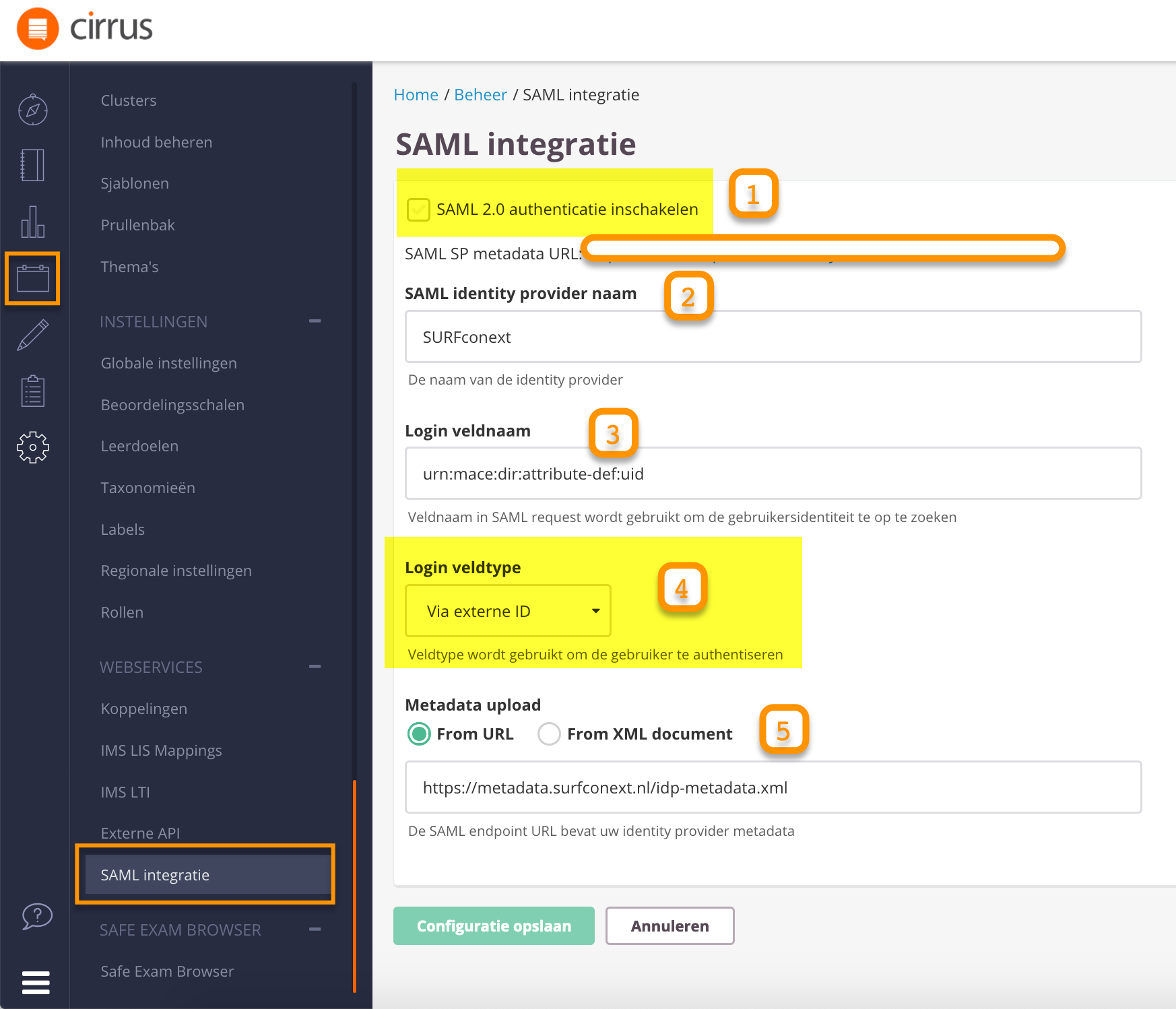
- SAML 2.0 authenticatie inschakelen - dit dient u pas te doen nadat de aanmelding bij SURFconext is afgerond! Zet Single Sign-On via SURFconext op voor uw omgeving via de instructies op SAML 2.0
Nota Bene: hierdoor krijgen kandidaten een ander login scherm en waarschijnlijk dienen ze met een andere gebruikersnaam en wachtwoord in te loggen. Dit kan dus grote impact hebben! - SAML identity provider naam - zie afbeelding. Dit komt als titel op de login knop van voor uw gebruikers.
- Login veldnaam - zie afbeelding
- Login veldtype (Login Attribute type in English) - dit veldtype wordt gebruikt om de gebruiker te authenticeren. U kunt kiezen uit gebruikersnaam of externalID van de gebruiker in Cirrus.
- Metadata upload: From URL - see 'metadata' https://wiki.surfnet.nl/display/surfconextdev/Environments under test or production mode.
Activeren - Stap 2 door U
Stuur een mailtje naar support@cirrusassessment.com waarin u de omgevingen noemt waarvoor SURFconext geactiveerd dient te worden en het email adres van de persoon binnen uw organisatie die de setup groen licht kan geven richting SURFconext.
Activeren - Stap 3 door Cirrus
Cirrus meldt uw omgeving(en) vervolgens aan via ons SURFConext Dashboard. Nota bene: hiervoor dienen wij tijdelijk de SAML 2.0 authenticatie te activeren. Gebruikers zien dan tijdelijk een ander inlogscherm, maar kunnen blijven inloggen.
Activeren - Stap 4 door U
Hierna krijgt uw SURFconext contactpersoon bericht van SURFconext: deze dient de activatie nog te verifiëren en activeren via het SURFConext Dashboard van uw instelling.
Activeren - Stap 5 door U
Activeer het vinkje naast 'SAML 2.0 authenticatie inschakelen' - op uw omgeving via Admin > SAML integratie.
Ook interessant: U kunt instellen of gebruikers in Cirrus het recht ontnemen om te mogen inloggen en/of hun password mogen resetten. Standaard zet u dit laatste uit:
On the user's profile check the option Disable password reset.
